इस गाइड में, विज्ञापन इंटिग्रेशन में टेस्ट विज्ञापन चालू करने का तरीका बताया गया है. ऐप्लिकेशन बनाते समय, टेस्ट विज्ञापनों की सुविधा ज़रूर चालू करें. इससे, Google पर विज्ञापन देने वाले लोगों या कंपनियों को पैसे दिए बिना ही विज्ञापनों पर क्लिक किया जा सकता है. अगर टेस्ट विज्ञापनों की सुविधा चालू किए बिना ही आपकी ओर से कई विज्ञापन पर क्लिक किया जाता है, तो आपके खाते को अमान्य गतिविधि के लिए फ़्लैग किया जा सकता है.
टेस्ट विज्ञापन पाने के दो तरीके हैं:
- Google की डेमो विज्ञापन यूनिट में से किसी एक का इस्तेमाल करें.
- अपनी विज्ञापन यूनिट का इस्तेमाल करके टेस्ट डिवाइस चालू करें.
पूर्वापेक्षा
- शुरू करें पर क्लिक करें.
डेमो विज्ञापन यूनिट
टेस्ट करने की सुविधा को चालू करने का सबसे तेज़ तरीका, Google की डेमो विज्ञापन यूनिट का इस्तेमाल करना है. ये विज्ञापन यूनिट आपके AdMob खाते से नहीं जुड़ी हैं. इसलिए, इनका इस्तेमाल करने पर, आपके खाते से अमान्य ट्रैफ़िक जनरेट नहीं होगा.
यहां डेमो विज्ञापन यूनिट दी गई हैं. ये हर फ़ॉर्मैट के लिए, खास टेस्ट क्रिएटिव की ओर ले जाती हैं:
| विज्ञापन फ़ॉर्मैट | डेमो विज्ञापन यूनिट आईडी |
|---|---|
| ऐप्लिकेशन खोलने पर दिखने वाला विज्ञापन | ca-app-pub-3940256099942544/9257395921 |
| अडैप्टिव बैनर | ca-app-pub-3940256099942544/9214589741 |
| तय साइज़ वाला बैनर | ca-app-pub-3940256099942544/6300978111 |
| पेज पर अचानक दिखने वाला विज्ञापन | ca-app-pub-3940256099942544/1033173712 |
| इनाम वाले विज्ञापन | ca-app-pub-3940256099942544/5224354917 |
| इनाम वाला इंटरस्टीशियल विज्ञापन | ca-app-pub-3940256099942544/5354046379 |
| नेटिव | ca-app-pub-3940256099942544/2247696110 |
| नेटिव वीडियो | ca-app-pub-3940256099942544/1044960115 |
टेस्ट डिवाइसों को चालू करना
अगर आपको प्रोडक्शन विज्ञापन की तरह दिखने वाले विज्ञापनों के साथ ज़्यादा गंभीरता से टेस्टिंग करनी है, तो अब अपने डिवाइस को टेस्ट डिवाइस के तौर पर कॉन्फ़िगर किया जा सकता है. साथ ही, AdMob के यूज़र इंटरफ़ेस (यूआई) में बनाए गए अपने विज्ञापन यूनिट के आईडी का इस्तेमाल किया जा सकता है. टेस्ट डिवाइसों को AdMob के यूज़र इंटरफ़ेस (यूआई) में जोड़ा जा सकता है. इसके अलावा, Google Mobile Ads SDK का इस्तेमाल करके प्रोग्राम के हिसाब से भी जोड़ा जा सकता है.
अपने डिवाइस को टेस्ट डिवाइस के तौर पर जोड़ने के लिए, यहां दिया गया तरीका अपनाएं.
AdMob यूज़र इंटरफ़ेस (यूआई) में अपना टेस्ट डिवाइस जोड़ना
टेस्ट डिवाइस जोड़ने और ऐप्लिकेशन के नए या मौजूदा बिल्ड को टेस्ट करने के लिए, AdMob यूज़र इंटरफ़ेस (यूआई) का इस्तेमाल करें. ज़्यादा जानें कैसे.
प्रोग्राम के हिसाब से टेस्ट डिवाइस जोड़ना
अपने टेस्ट डिवाइस को रजिस्टर करने के लिए, यह तरीका अपनाएं:
- विज्ञापन इंटिग्रेट किया गया ऐप्लिकेशन लोड करें और विज्ञापन का अनुरोध करें.
- logcat आउटपुट में, यहां दिए गए मैसेज जैसा मैसेज देखें. इसमें आपको अपने डिवाइस का आईडी दिखेगा. साथ ही, इसे टेस्ट डिवाइस के तौर पर जोड़ने का तरीका भी दिखेगा:
I/Ads: Use RequestConfiguration.Builder.setTestDeviceIds(Arrays.asList("33BE2250B43518CCDA7DE426D04EE231")) to get test ads on this device." अपने कोड में बदलाव करके,
RequestConfiguration.Builder.setTestDeviceIds()को कॉल करें और अपने टेस्ट डिवाइस आईडी की सूची पास करें.Java
Kotlin
TEST_DEVICE_ID को अपने टेस्ट डिवाइस आईडी से बदलें.
आपके पास यह देखने का विकल्प होता है कि आपका डिवाइस, टेस्ट डिवाइस के तौर पर ठीक से जोड़ा गया है या नहीं. इसके लिए,
isTestDevice()पर क्लिक करें.अपने ऐप्लिकेशन को फिर से चलाएं. अगर विज्ञापन Google का है, तो आपको विज्ञापन (बैनर, इंटरस्टीशियल या इनाम वाला वीडियो) के सबसे ऊपर बीच में टेस्ट विज्ञापन लेबल दिखेगा:

नेटिव ऐडवांस विज्ञापनों के लिए, हेडलाइन ऐसेट में Test Ad स्ट्रिंग पहले से जुड़ी होती है.
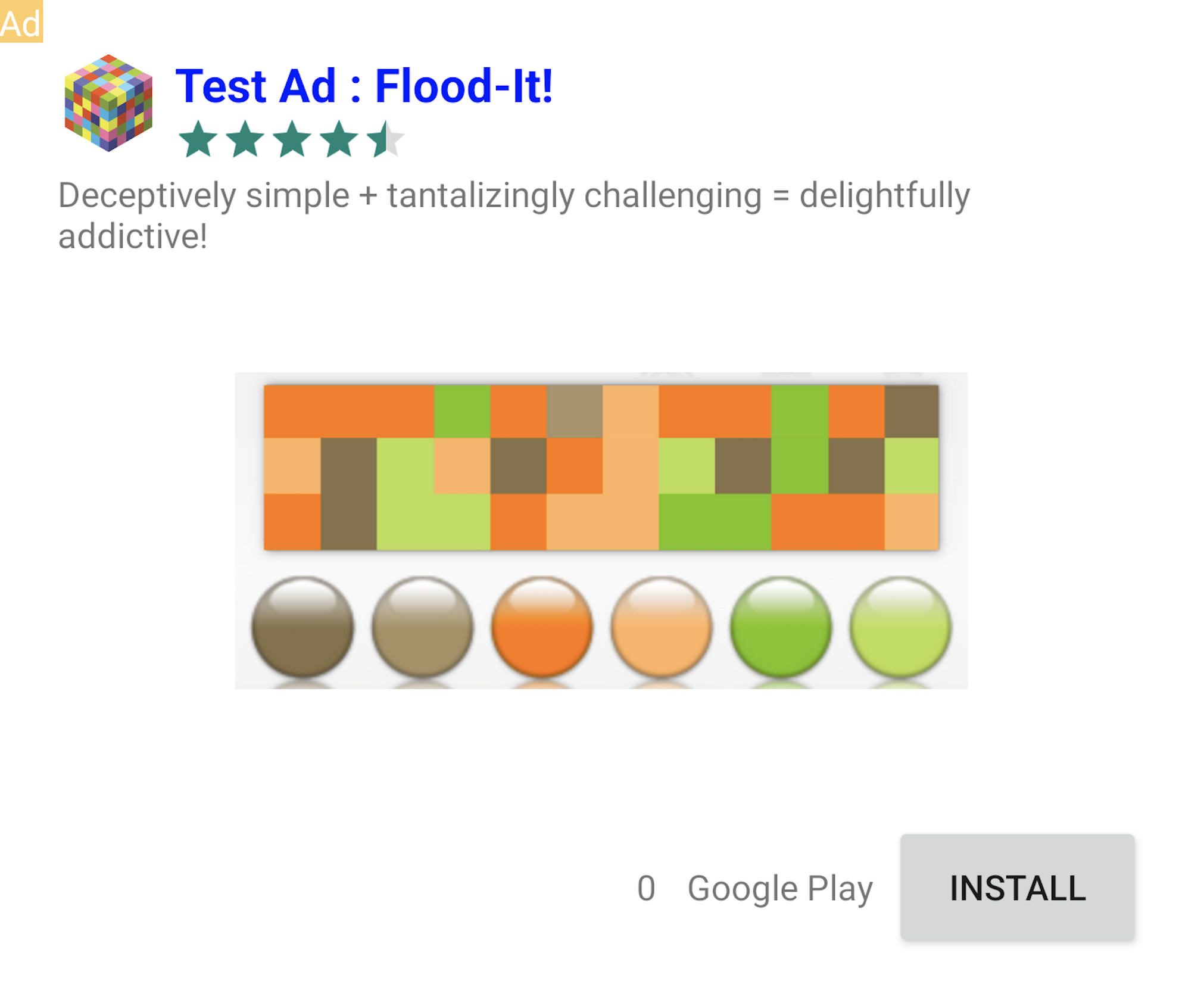
टेस्ट विज्ञापन लेबल वाले विज्ञापनों पर क्लिक करने से, नीति का उल्लंघन नहीं होता. टेस्ट विज्ञापनों के लिए किए गए अनुरोध, इंप्रेशन, और क्लिक, आपके खाते की रिपोर्ट में नहीं दिखेंगे.
मीडिएशन की मदद से टेस्टिंग करना
Google की सैंपल विज्ञापन यूनिट में सिर्फ़ Google विज्ञापन दिखाए जा सकते हैं. AdMob मीडिएशन कॉन्फ़िगरेशन को टेस्ट करने के लिए, आपको टेस्ट डिवाइसों को चालू करने के तरीके का इस्तेमाल करना होगा.
मीडिएशन की मदद से दिखाए जाने वाले विज्ञापनों में, टेस्ट विज्ञापन का लेबल नहीं दिखता है. यह पक्का करना आपकी ज़िम्मेदारी है कि आपके हर मीडिएशन नेटवर्क के लिए टेस्ट विज्ञापन चालू हों, ताकि ये नेटवर्क अमान्य गतिविधि के लिए आपके खाते को फ़्लैग न करें. ज़्यादा जानकारी के लिए, हर नेटवर्क की मीडिएशन गाइड देखें.
अगर आपको पक्का नहीं है कि मीडिएशन ऐड नेटवर्क अडैप्टर, टेस्ट विज्ञापनों के साथ काम करता है या नहीं, तो ऐप्लिकेशन बनाते समय उस नेटवर्क के विज्ञापनों पर क्लिक न करें. विज्ञापन के किसी भी फ़ॉर्मैट पर getMediationAdapterClassName() तरीके का इस्तेमाल करके, यह पता लगाया जा सकता है कि मौजूदा विज्ञापन किस विज्ञापन नेटवर्क ने दिखाया है.

